Mulai cepat: Menyambungkan komputer hibrid dengan server yang dilengkapi Azure Arc
Mulai menggunakan server dengan dukungan Azure Arc untuk mengelola dan mengatur komputer Windows dan Linux Anda yang dihosting di lingkungan lokal, tepi, dan multicloud.
Dalam mulai cepat ini, Anda akan menyebarkan dan mengonfigurasi agen Azure Koneksi ed Machine pada komputer Windows atau Linux yang dihosting di luar Azure, sehingga dapat dikelola melalui server dengan dukungan Azure Arc.
Tip
Jika Anda lebih suka mencoba hal-hal dalam pengalaman sampel/praktik, mulai dengan cepat menggunakan Azure Arc Jumpstart.
Prasyarat
- Akun Azure dengan langganan aktif. Buat akun secara gratis.
- Menyebarkan agen Koneksi ed Machine pada komputer mengharuskan Anda memiliki izin administrator untuk menginstal dan mengonfigurasi agen. Di Linux ini dilakukan dengan menggunakan akun root, dan di Windows, dengan akun yang merupakan anggota grup Administrator Lokal.
- Penyedia sumber daya Microsoft.HybridCompute, Microsoft.GuestConfiguration, Microsoft.Hybrid Koneksi ivity, dan Microsoft.AzureArcData harus terdaftar di langganan Anda. Harap daftarkan penyedia sumber daya ini sebelumnya.
- Sebelum memulai, pastikan untuk meninjau prasyarat agen dan memverifikasi hal berikut:
- Komputer target Anda menjalankan sistem operasi yang didukung.
- Akun Anda memiliki peran bawaan Azure yang diperlukan.
- Pastikan komputer berada di wilayah yang didukung.
- Konfirmasikan bahwa nama host Linux atau nama komputer Windows tidak menggunakan kata atau merek dagang yang dipesan.
- Jika mesin tersambung melalui firewall atau server proksi untuk berkomunikasi melalui Internet, pastikan URL yang tercantum tidak diblokir.
Membuat skrip instalasi
Gunakan portal Azure untuk membuat skrip yang mengotomatiskan pengunduhan dan penginstalan agen dan membuat koneksi dengan Azure Arc.
Buka halaman portal Azure untuk menambahkan server dengan Azure Arc. Pilih petak Tambahkan satu server, lalu pilih Hasilkan skrip.
Catatan
Di portal, Anda juga dapat menjangkau halaman ini dengan mencari dan memilih "Server - Azure Arc" lalu memilih +Tambahkan.
Di halaman Dasar, sediakan hal-hal berikut:
- Pilih langganan dan grup sumber daya tempat Anda ingin komputer dikelola dalam Azure.
- Untuk Wilayah, pilih wilayah Azure tempat metadata server akan disimpan.
- Untuk Sistem operasi, pilih sistem operasi server yang ingin Anda sambungkan.
- Untuk metode Koneksi ivity, pilih bagaimana agen Azure Koneksi ed Machine harus terhubung ke internet. Jika Anda memilih Server proksi, masukkan alamat IP server proksi atau nama dan nomor port yang akan digunakan komputer dalam format
http://<proxyURL>:<proxyport>. - Pilih Selanjutnya.
Pada halaman Tag, tinjau Tag lokasi fisik default yang disarankan dan masukkan nilai, atau tentukan satu atau beberapa Tag kustom untuk mendukung standar Anda. Kemudian pilih Berikutnya.
Di bagian Unduh atau salin skrip berikut, tinjau skrip. Jika Anda ingin membuat perubahan apa pun, gunakan tombol Sebelumnya untuk kembali dan memperbarui pilihan Anda. Jika tidak, pilih Unduh untuk menyimpan file skrip.
Instal agen menggunakan skrip
Sekarang setelah Anda membuat skrip, langkah selanjutnya adalah menjalankannya di server yang ingin Anda onboarding ke Azure Arc. Skrip akan mengunduh agen Komputer yang Koneksi dari Pusat Unduhan Microsoft, menginstal agen di server, membuat sumber daya server dengan dukungan Azure Arc, dan mengaitkannya dengan agen.
Ikuti langkah-langkah di bawah ini untuk sistem operasi server Anda.
Agen Windows
Masuk ke server.
Buka perintah PowerShell 64-bit yang ditinggikan.
Ubah ke folder atau bagikan tempat Anda menyalin skrip, lalu jalankan di server dengan menjalankan
./OnboardingScript.ps1skrip.
Agen Linux
Untuk menginstal agen Linux pada komputer target yang dapat langsung berkomunikasi ke Azure, jalankan perintah berikut:
bash ~/Install_linux_azcmagent.shSecara bergantian, jika komputer target berkomunikasi melalui server proksi, jalankan perintah berikut:
bash ~/Install_linux_azcmagent.sh --proxy "{proxy-url}:{proxy-port}"
Memverifikasi koneksi dengan Azure Arc
Setelah Anda menginstal agen dan mengonfigurasinya untuk menyambungkan ke server yang diaktifkan Azure Arc, buka portal Azure untuk memverifikasi bahwa server telah berhasil tersambung. Lihat komputer Anda di portal Microsoft Azure.
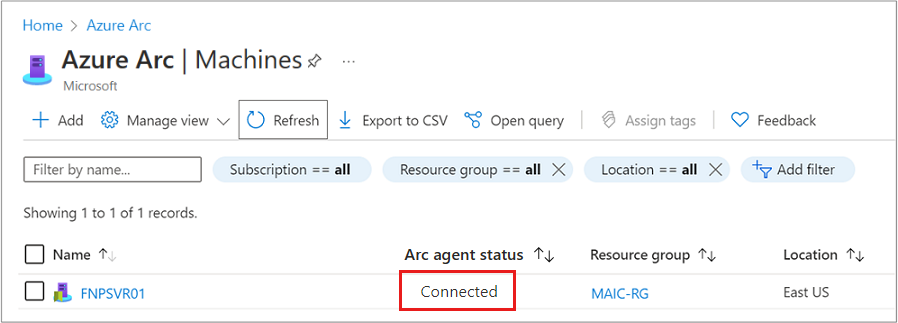
Tip
Anda dapat mengulangi langkah-langkah ini sesuai kebutuhan untuk onboarding komputer tambahan. Kami juga menyediakan berbagai opsi lain untuk menyebarkan agen, termasuk beberapa metode yang dirancang untuk mesin onboard dalam skala besar. Untuk informasi selengkapnya, lihat Opsi penyebaran agen Azure Koneksi ed Machine.
Langkah berikutnya
Now that you've enabled your Linux or Windows hybrid machine and successfully connected to the service, you are ready to enable Azure Policy to understand compliance in Azure.
Untuk mempelajari cara mengidentifikasi server yang dilengkapi Azure Arc yang tidak memiliki agen Analitik Log terpasang, lanjutkan ke tutorial:
